パソコンでの作業、今までよりも速く終わるようにしたいですか?
そのための方法は色々ありますが、今日は作業時間を短縮して、仕事の効率をアップする方法について書きます。
今日取り上げるのは、「ショートカットキー」です。
え?ショートカットって髪型の? なんていう寒いツッコミはいいとして。すみません;
ショートカットキーとは?
ショートカットキーとは、キーボードから簡単にパソコンを操作するためのキーです。
キーの組み合わせを覚えておけば、キーボードの上にあった手をマウスに移動させて、さらにマウスでメニューをクリックして、更にコピーなど、目的のメニューをクリックして。。と操作する必要がないので、素早くパソコンを操作できるのです。
以前「出張先にマウスを忘れてしまった!」ということがありました。
でも、普段からこの方法でパソコンを操作しているので、問題ありませんでした。
マウスがなくても操作できると、マウスを持ち歩く必要がなくなって、その分、荷物も減ります。
今まで使っていなかった方は、是非この機会に覚えてみてください ^-^
どんなショートカットキーがあるの?
知っておくと便利!使う頻度が高いものから書きますね。
ショートカットキー1: コピーする
| [Ctrl]キー+[C]キー |
これは知っている方も多いと思いと思われる、使用頻度がダントツに高いショートカットキー。
[Ctrl]キーを押しながら[C]キーを押すというものですね。
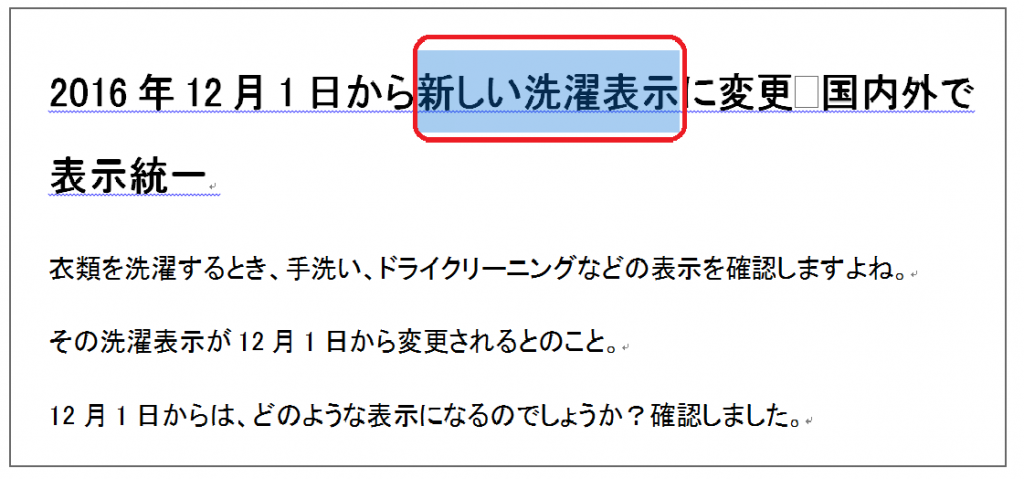
上の画像のように、コピーしたい範囲を選択した状態で、[Ctrl]キーを押しながら[C]キーを押すと、選択された範囲がコピーされます。
Copyの「C」と覚えると、覚えやすいですよね。^-^
コピーしたら、次は貼り付けたいですね。
貼り付けるには、次のショートカットキーを使います。
ショートカットキー2: ペーストする
| [Ctrl]キー+[V]キー |
[Ctrl]キー+[C]キーを押した後、すぐに再度[Ctrl]キーを押しながら[V]キーを押す。
これをすると、[Ctrl]キー+[C]キーを押してコピーされたものがカーソルがあった場所に貼り付けられます。
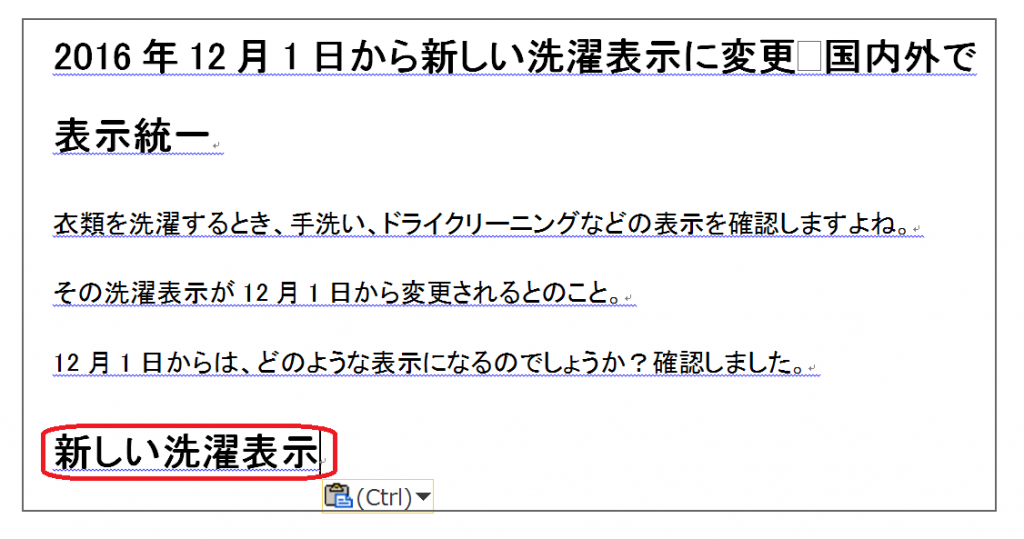
上の画像は、「新しい洗濯表示」をコピーして、最後の行に貼り付けた後の文書です。
これだけでも、
1.キーボード上にあった手をマウスに移動させて、
2.マウスでメニューを出して、
3.メニューの中から目的のメニューを選んで、
4.選んだメニューを押す
という、マウスを使えば4ステップで行う操作を2ステップでできてしまう!ので、操作のスピードが上がります。
ショートカットキー3: すべて選択する
| [Ctrl]キー+[A]キー |
[Ctrl]キーを押しながら[A]キーを押します。
すると、今、カーソルがあるアプリケーションの文字がすべて選択されます。
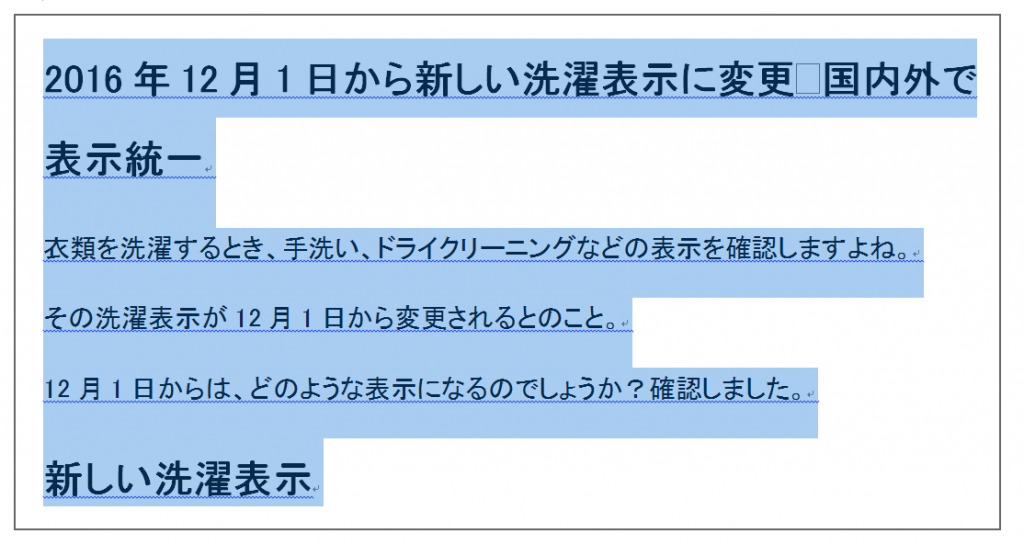
これはどんなときに便利かというと。
たとえばWord文書を開いていて、何ページもあるファイルに入力されたもの、すべてを選択したいとき。
このショートカットキーを使わないとしたら、まず1ページ目の先頭にカーソルを置いて、マウスを下にドラッグさせながら最後のページまで下にドラッグしていき、すべてを選択しますね。
ページ数が多かったら、この操作をするだけで何分もかかってしまいます。
特に、マウスの操作に失敗して、「途中のページまで選択していたのに、選択範囲がなくなってしまった!」なんていうことになったら、やり直し!大変です。。 泣
でも、このショートカットキーを使えば、一瞬で選択できてしまいます。楽ちん〜
すべて選択したいなら、Allの「A」。
文書のすべての内容をコピーしてペーストしたいなら、先ほどご紹介した、コピーの[Ctrl]キー+[C]キーの前に[Ctrl]キー+[A]キーを使えばよいわけです。
文書のすべての内容をコピーしてペーストしたい場合の操作順序を箇条書きで書くと、次のようになります。
- [Ctrl]キー+[A]キー(すべて選択)
- [Ctrl]キー+[C]キー(選択範囲をコピー)
- [Ctrl]キー+[V]キー(手順2で選択した内容を貼り付け)
ショートカットキー4: 切り取る
| [Ctrl]キー+[X]キー |
[Ctrl]キーを押しながら[X]キーを押す。
キーを押すときに選択していた内容を、別の場所に移動させたいときに使います。
コピーしたい範囲を選択した状態で、[Ctrl]キーを押しながら[X]キーを押すと、選択された範囲が切り取られます。
そして、内容を貼り付けたい場所にカーソルを移動させて、貼り付けーのCtrl]キー+[V]キーを押すと、あら不思議!
選択した内容が、カーソルの場所に移動します!
この方法を使えば、もともと書かれていた内容を別の場所に貼り付けた後に、元の場所に書かれていた内容をわざわざ消す必要がありませんね
(コピー&貼り付けだと、貼り付けた後、元の場所に書かれていた場所にカーソルを戻して、元の記述を削除しなければなりません)。
まとめ
- コピーするなら[Ctrl]キー+[C]キー
- 貼り付けるなら[Ctrl]キー+[V]キー
- すべて選択するなら[Ctrl]キー+[A]キー
- 切り取るなら[Ctrl]キー+[X]キー
